カテゴリー情報
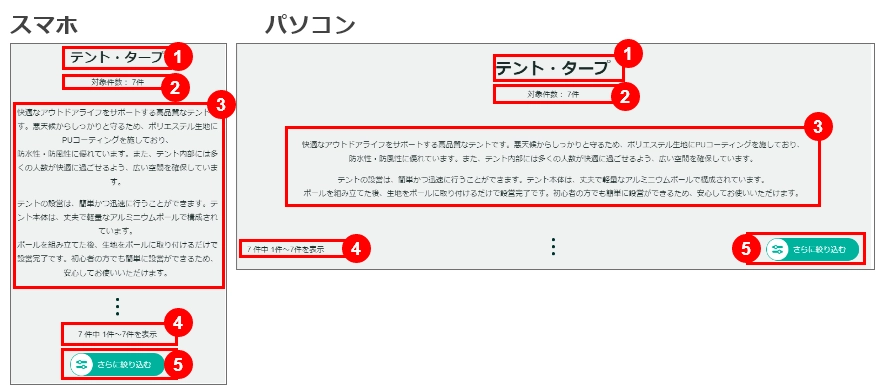
- カテゴリー名
カテゴリー名が表示されます。
カテゴリー画像が設定されていると下図のように表示されます。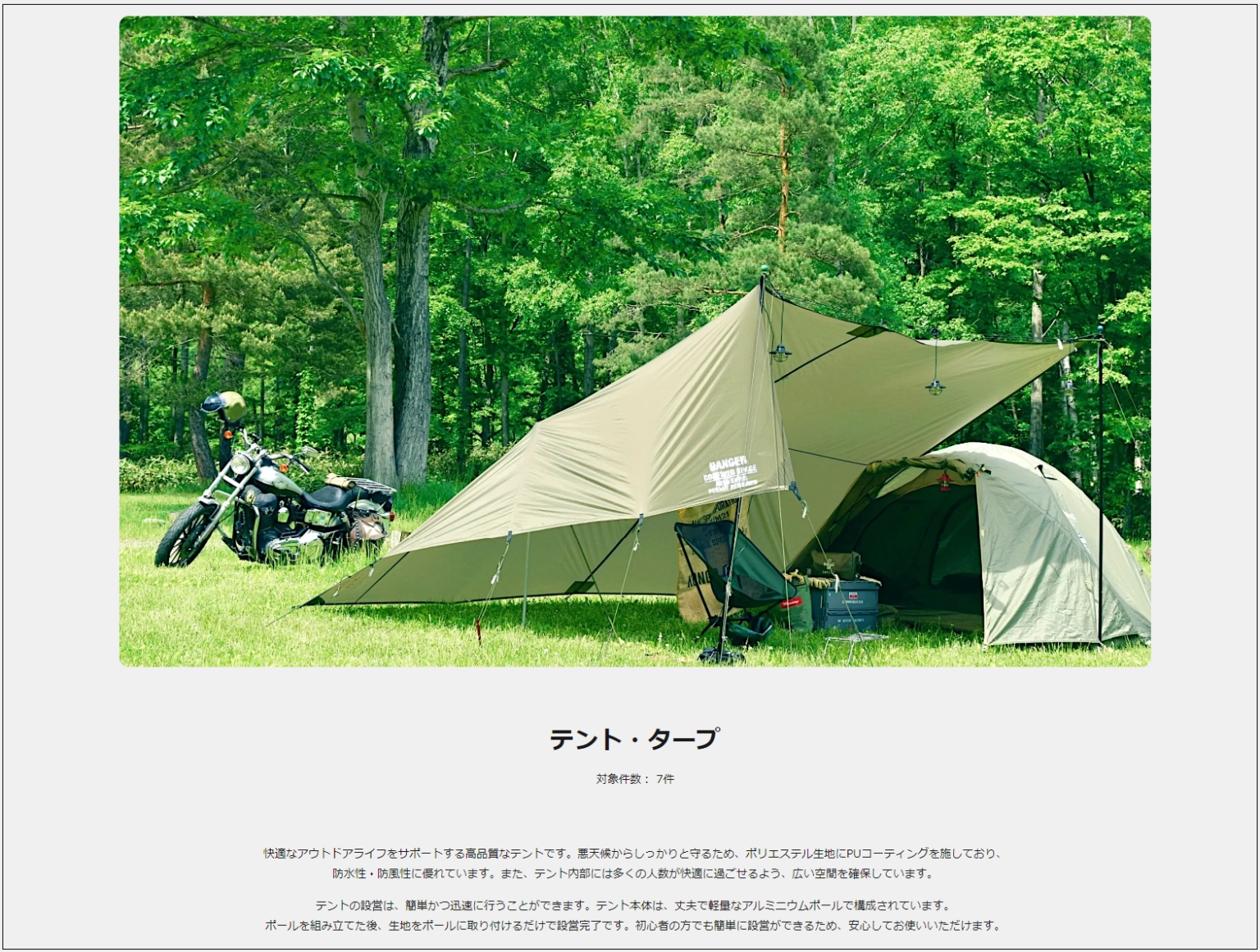
- 総数
現在のカテゴリーに属している商品の総数が表示されます。
- カテゴリー説明
カテゴリー説明文を登録すると表示されます。未入力の場合は何も表示されません。
投稿|カテゴリーを設定する- 表示件数
現在のカテゴリーに属している商品のうち、現在のページに表示されている商品は何件~何件までなのかが表示されます。
- 子カテゴリーリスト
「さらに絞り込む」ボタンをクリックすると下図のように子カテゴリーが表示されます。
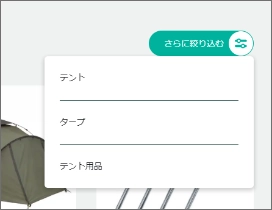
商品一覧
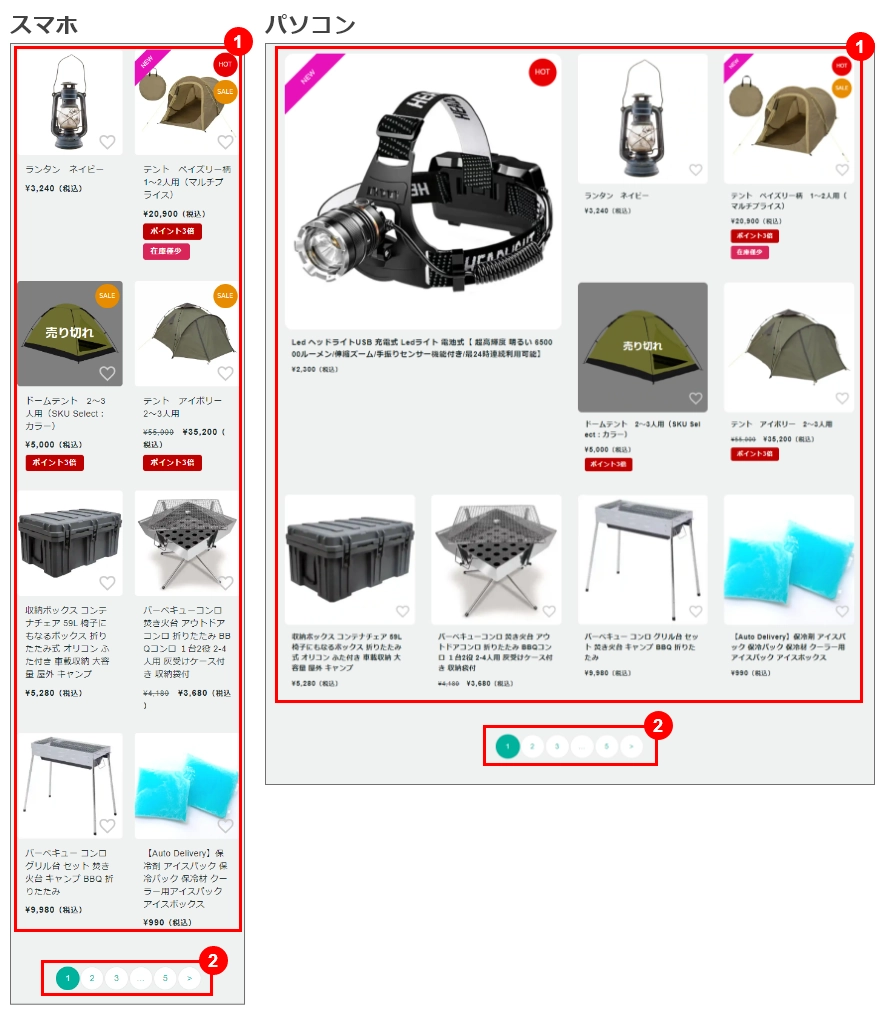
- 商品一覧
1ページに表示する商品数はWordPressの表示設定が反映されます。画像と画像の隙間を設定することができます。
画像に重なっているテキストは見やすくするために、文字に影をつける、もしくは画像の下に配置することができます。
テーマカスタマイザー 画像に重ねているテキストの設定
また、先頭固定表示を設定した商品は下図のように大きく表示されます。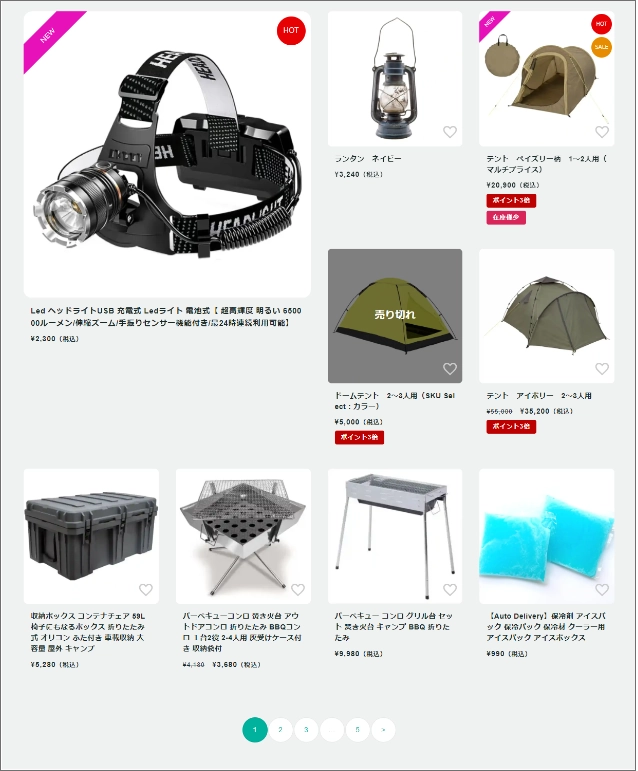
- ページネーション
カテゴリーに登録されている商品点数によってページネーションが自動的に表示されます。
商品一覧ページ・検索結果ページの表示件数は、管理画面 [ 設定 ] > [ 表示設定 ] の「1ページに表示する最大投稿数」の数値を変更してください。
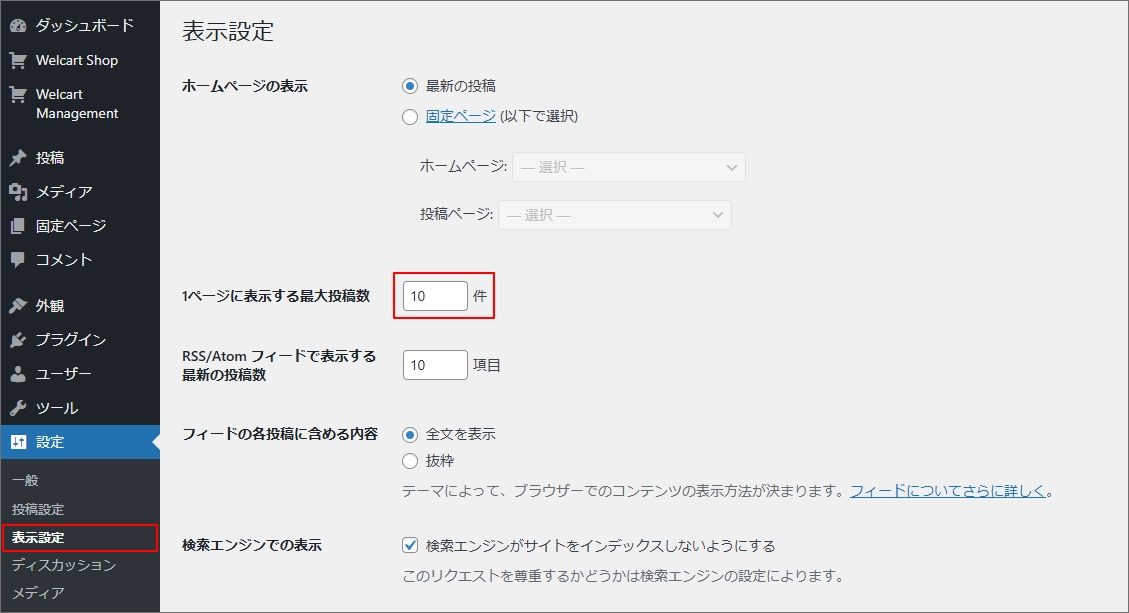
商品
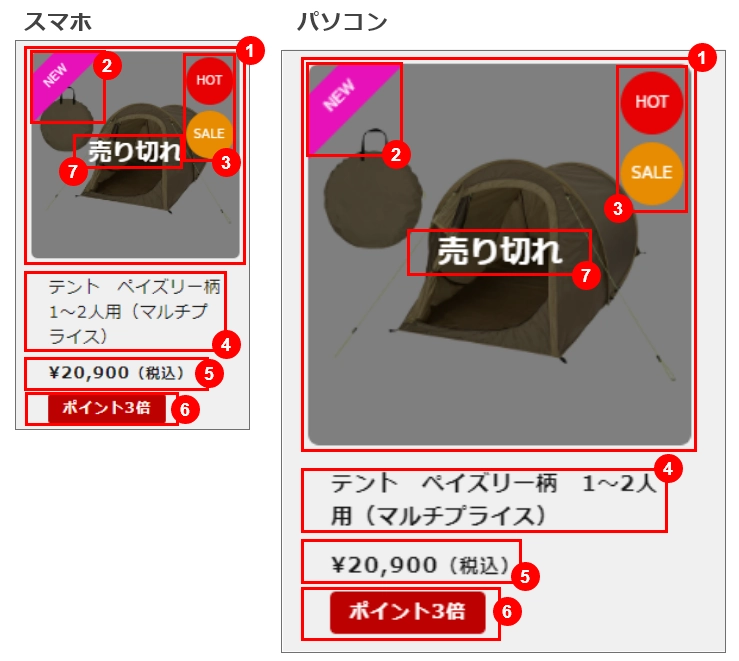
- 商品メイン画像
商品のメイン画像が表示されます。
Welcartマニュアル 商品先頭固定表示にしている商品は表示が変わり、アイキャッチ画像も表示されるようになります。
スマホの場合はアイキャッチ画像が大きく表示され商品画像がその下に表示されます。パソコンの場合はアイキャッチ画像が表示されマウスオーバーすると商品画像が表示されるようになります。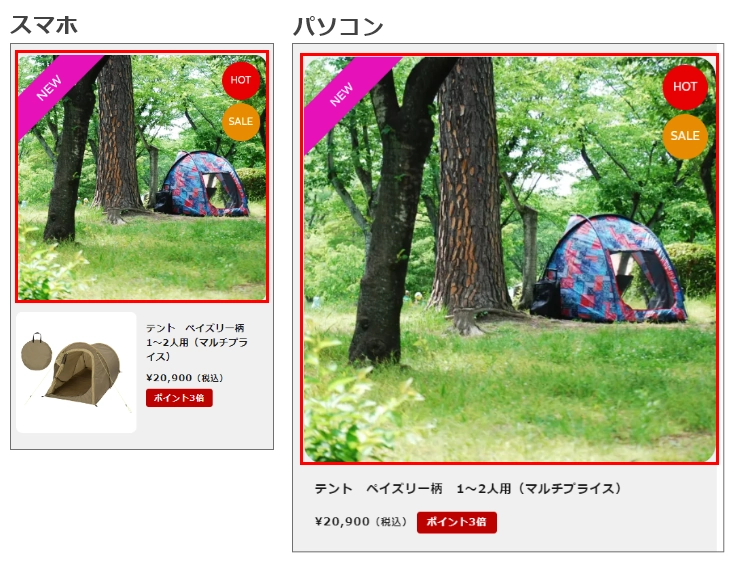
パソコン表示の場合、角丸の度合いによって商品名などテキストのレイアウトが変更されます。
角丸の度合いが小さいとテキストが画像上に表示され、角丸の度合いが大きいとテキストは画像の下に表示されます。- NEW
Welcartをインストールすると生成されるカテゴリー「新商品(スラッグ:itemnew)」に属している場合にNEWリボンが表示されます。
- タグ
2種類のアイコンが表示されます。
- SALE
キャンペーン対象カテゴリーに属していた場合に表示されます。
Welcartマニュアル 基本設定 Welcartマニュアル 営業日設定 - HOT
Welcartをインストールすると生成されるカテゴリー「お勧め商品(スラッグ:itemreco)」に属している場合に表示されます。
- SALE
- 商品名
商品名が表示されます。
- 価格
通常価が入力されている場合は、売価の左側に打ち消し線がついた状態で表示されます。
- キャンペーン
キャンペーン対象カテゴリーに属していた場合に設定したキャンペーンのポイント率や値引き額が表示されます。
Welcartマニュアル 基本設定 Welcartマニュアル 営業日設定- 在庫ステータス
在庫状態によって、基本設定で設定した「在庫状態の表示名」が表示されます。
- 「売り切れ(Sold Out)」「入荷待ち」「廃盤」
単一SKUの時:「売り切れ」「入荷待ち」「廃盤」もしくは在庫数が0だった場合、在庫状態を表示します。
複数SKUの時:すべてのSKUが「売り切れ」「入荷待ち」「廃盤」だった場合、一つ目のSKUの在庫状態を表示します。
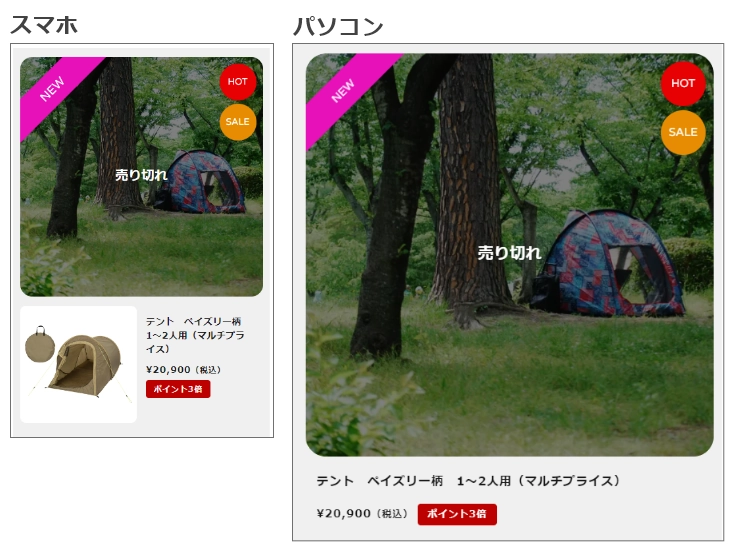
- 「在庫僅少」
在庫状態が「在庫僅少」の場合に表示されます。
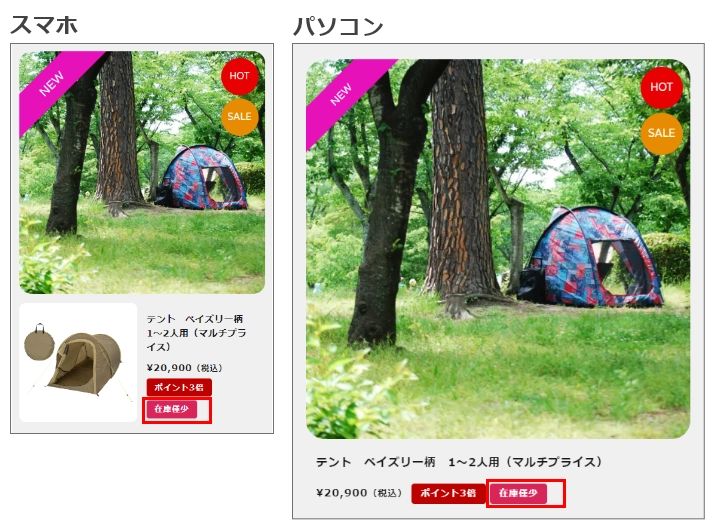
- 「売り切れ(Sold Out)」「入荷待ち」「廃盤」




 PAGE TOP
PAGE TOP